苦節ウン年、ヨメもここのところパソコンを使いこなしつつある。多分今では Excel ならヨメの方がこのオレサマより詳しいだろう。
しかし基本的な部分はまだまだ怪しい、というかこんなことも知らずにいたのかと思うことがある。今回はファイルが書き込み禁止になってるのかどうかを調べる方法だ。まずエクスプローラーで調べたいファイルを右クリックすると次のようなポップアップ・メニューが現れる。

図-1 右クリックすると出てくる
実は図-1はクリックした瞬間ではない。というのも既にプロパティ(R)の部分の色が反転してるからだ。まぁ兎に角ここを左クリックすると図-2のようなウインドウが現れるので該当ファイルが書き込み禁止属性かどうかが分るってわけだ。

図-2 書き込み禁止ファイルならレが入ってる
この作業をもう少し素早くする事は可能である。2つ上げたけど、下の2つの方法では2が早い。
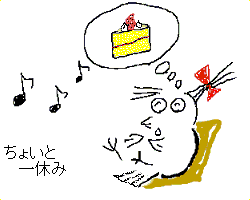
では複数のファイルの書き込み禁止属性を一度で見たい時はどうするか。DOS窓を使えば可能だ。下の例がファイルの属性を見るためのコマンド入力だ。Rとなってる F:\tmp\a というファイルが書き込み禁止だ。
この方法だとDOS窓上で出力結果をテキストにしてコピーすることが出来るので一覧表を作るのが簡単に出来る。まぁ昔っからある方法だけど、DOS窓という存在を知らない人が大半かな。便利なのにね。ちなみ図-3では便宜上入力した文字を赤くしてある。まぁこれだけしか書いてないと良く分らないと思うけど、今ではあまり知らされてない便利な方法があるよって話。
しかし基本的な部分はまだまだ怪しい、というかこんなことも知らずにいたのかと思うことがある。今回はファイルが書き込み禁止になってるのかどうかを調べる方法だ。まずエクスプローラーで調べたいファイルを右クリックすると次のようなポップアップ・メニューが現れる。

実は図-1はクリックした瞬間ではない。というのも既にプロパティ(R)の部分の色が反転してるからだ。まぁ兎に角ここを左クリックすると図-2のようなウインドウが現れるので該当ファイルが書き込み禁止属性かどうかが分るってわけだ。

この作業をもう少し素早くする事は可能である。2つ上げたけど、下の2つの方法では2が早い。
- 図-1のポップアップ・メニューが出たらRを入力する。すると図-2のウインドウが現れる。
- エクスプローラーで該当ファイルを選択した時点で Alt + Enter を入力すればポップアップ・メニューが出ずに図-2が直ぐに現れる。
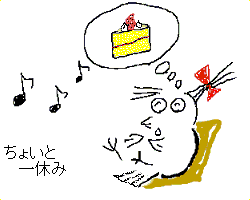
では複数のファイルの書き込み禁止属性を一度で見たい時はどうするか。DOS窓を使えば可能だ。下の例がファイルの属性を見るためのコマンド入力だ。Rとなってる F:\tmp\a というファイルが書き込み禁止だ。
| F:\tmp>attrib | ||
| A | R | F:\tmp\a |
| A | F:\tmp\b | |
| A | F:\tmp\c | |
| 図-3 DOS窓で書き込み禁止属性を確認する方法 | ||
この方法だとDOS窓上で出力結果をテキストにしてコピーすることが出来るので一覧表を作るのが簡単に出来る。まぁ昔っからある方法だけど、DOS窓という存在を知らない人が大半かな。便利なのにね。ちなみ図-3では便宜上入力した文字を赤くしてある。まぁこれだけしか書いてないと良く分らないと思うけど、今ではあまり知らされてない便利な方法があるよって話。


























※コメント投稿者のブログIDはブログ作成者のみに通知されます